小白一键重装系统重装windows11的步骤教程
- 分类:Win11 教程 回答于: 2021年11月27日 11:40:00
win11出来后都迫不及待的安装体验了,但是电脑小白却毫无办法,那么小编就在这期内容里跟大家说说小白一键重装系统重装windows11的步骤教程,想要了解的朋友快来看看吧.更多重装教程,尽在小白一键重装系统官网。
温馨提示:
小白一键重装系统软件,已支持一键升级windows11系统,希望可以为你带来帮助。
小白重装win11教程
1、在重装之前我们需要下载win11系统的镜像,下载好win11镜像文件之后,解压运行,选择要安装的系统即可。(不知道如何获取镜像文件的可以关注小白一键重装系统工作号回复windows11获取)

2、进入到分区界面,我们选择系统要安装的位置。
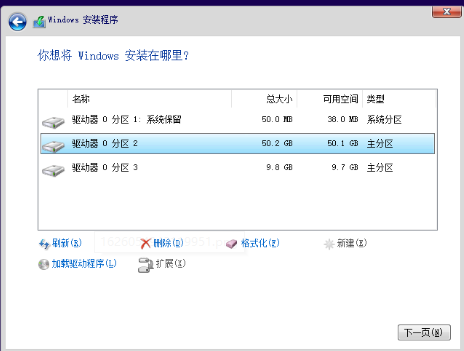
3、当上述操作后系统开始进行安装工作,我们耐心等待即可。

4、接着当镜像安装完成后我们点击立即重启按钮。
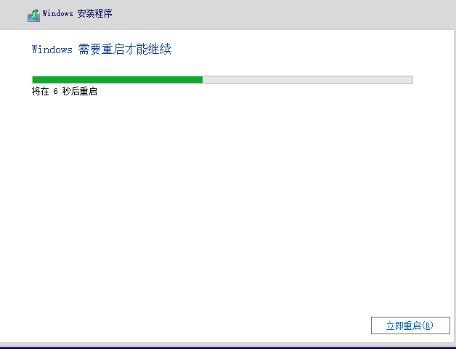
5、重启进入到页面后,需自行完成一系列的系统基础设置。
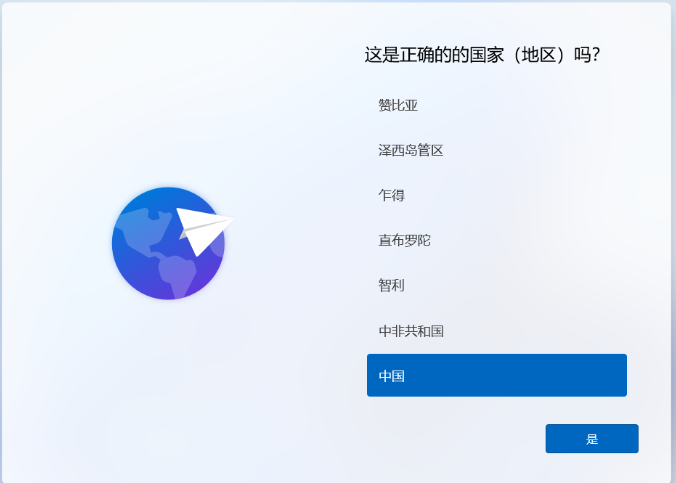
6、当系统基本设置配置完成后电脑会再次重启操作,此时只需等待一小段时间就可以了。

7、最后系统安装完成后来到windows11桌面,我们就可以开始使用啦。
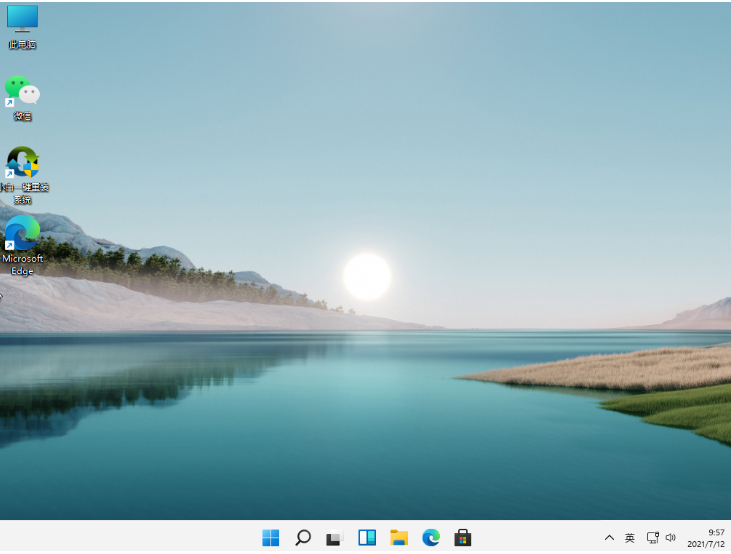
以上就是小白重装win11教程的内容,希望可以帮助到大家。
 有用
26
有用
26


 小白系统
小白系统


 1000
1000 1000
1000 1000
1000 1000
1000 1000
1000 1000
1000 1000
1000 1000
1000 1000
1000 0
0猜您喜欢
- 华为电脑升级Win11不成功?解决方案与常..2024/07/26
- win11系统无法安装虚拟机2023/11/23
- 华硕官方声明:很遗憾,我们不支持Windows..2024/08/21
- win11关机关不掉怎么办 解决方法步骤..2023/10/19
- win11快捷键关机怎么设置2021/12/11
- win11项目复选框bug怎么解决2022/10/26
相关推荐
- 联想R9000P升级到Win11的详细步骤与注..2024/08/01
- 如何在Win11装子系统?详细教程快速入门..2024/11/03
- win11iso镜像下载-小白系统教程..2022/01/03
- 详解如何激活win11系统2021/07/01
- 老电脑升级Win11有必要吗?2023/11/09
- 演示电脑怎么重装系统win112021/11/17














 关注微信公众号
关注微信公众号



